windows切换显示屏快捷键 怎么在笔记本上切换屏幕
在使用Windows笔记本时,经常需要切换显示屏来适应不同的工作环境或需求,而要在笔记本上实现快速切换屏幕,则需要掌握一些简便的快捷键操作。通过按下特定的组合键,可以轻松实现从笔记本屏幕到外接显示器或投影仪的切换,提高工作效率和使用便利性。掌握这些快捷键操作,可以让我们更加灵活地应对不同场景下的工作需求,提升工作效率和体验。
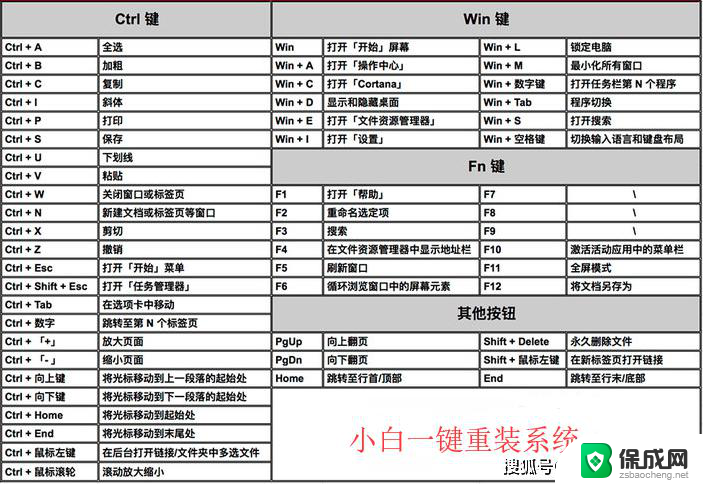
### 1. **检查硬件连接**
首先,确保你的外接显示器已经通过适当的接口(如HDMI、VGA、DisplayPort等)与笔记本连接好。并且电源已经接通。对于部分显示器,可能还需要手动按下电源开关以激活屏幕。
### 2. **使用快捷键**
大多数笔记本电脑都配备了用于切换屏幕的快捷键组合。这些组合键通常包括“Fn”键加上一个功能键(如F1至F12中的某一个,具体取决于你的笔记本型号)。例如,在某些联想笔记本上,你可以通过同时按下“Fn”和“F4”来切换屏幕显示模式。建议查看你的笔记本说明书或在线资源,以找到适用于你机型的正确快捷键组合。
### 3. **通过系统设置**
如果快捷键不起作用,或者你想要更详细地配置多屏显示设置,可以通过操作系统的显示设置来进行。在Windows系统中,你可以右击桌面空白处。选择“显示设置”,然后在这里你可以看到所有已连接的显示器,并可以通过拖拽它们的位置来设置主显示器和副显示器的布局。此外,你还可以选择“复制这些显示器”来让两个屏幕显示相同的内容。或者选择“扩展这些显示器”来让两个屏幕分别显示不同的内容。
### 4. **使用第三方软件**
除了系统自带的设置外,还有一些第三方软件可以帮助你更方便地管理多屏显示。这些软件通常提供了更多的自定义选项和高级功能,如屏幕分割、快捷键自定义等。但是,请注意选择可靠且安全的软件来源,以避免潜在的安全风险。
以上就是windows切换显示屏快捷键的全部内容,如果有遇到这种情况,那么你就可以根据小编的操作来进行解决,非常的简单快速,一步到位。
windows切换显示屏快捷键 怎么在笔记本上切换屏幕相关教程
-
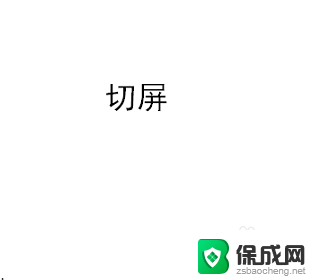 笔记本怎么切屏幕快捷键 电脑怎么切换显示屏
笔记本怎么切屏幕快捷键 电脑怎么切换显示屏2024-02-13
-
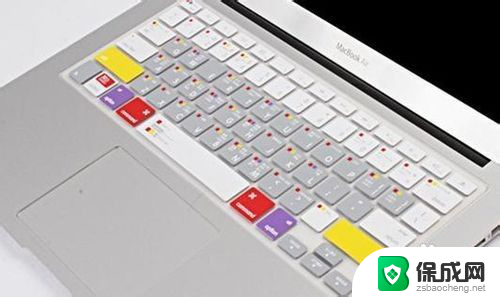 笔记本电脑如何快速切屏 笔记本切屏快捷键的作用
笔记本电脑如何快速切屏 笔记本切屏快捷键的作用2024-04-03
-
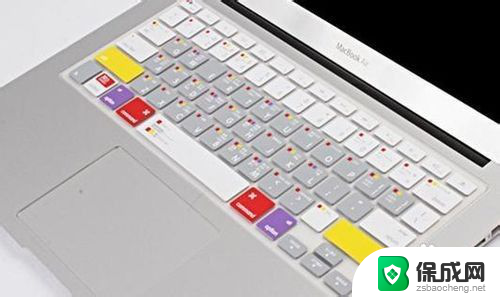 电脑切屏的快捷键有哪些 笔记本切屏功能快捷键
电脑切屏的快捷键有哪些 笔记本切屏功能快捷键2024-08-17
-
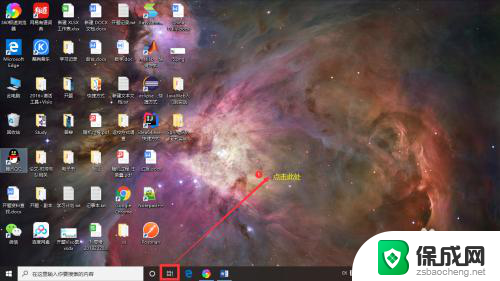 windows 切换桌面快捷键 WIN 10 快捷键切换桌面方法
windows 切换桌面快捷键 WIN 10 快捷键切换桌面方法2023-12-14
-
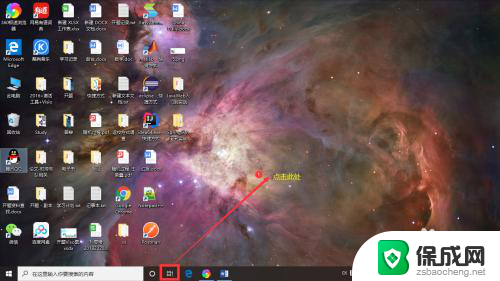 windows 切换桌面 快捷键 WIN 10 快捷键切换桌面方法
windows 切换桌面 快捷键 WIN 10 快捷键切换桌面方法2024-03-04
-
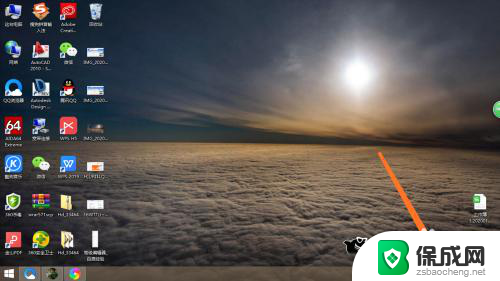 笔记本如何切换键盘打字模式 笔记本电脑输入法切换快捷键是什么
笔记本如何切换键盘打字模式 笔记本电脑输入法切换快捷键是什么2023-11-19
电脑教程推荐